티스토리 뷰

HowTo - Microsoft 계정을 통해 내 앱 설정을 기억하고 다른 장치에 되돌리기
노트북을 분실했거나 수리할 수 없을 정도로 파손된 경우 새로운 시스템으로 교체해야 합니다. 그러나 이전 시스템에서 사용한 응용 프로그램을 모두 기억할 수 있다면 좋겠지만 만약 기억하지 못한다면 그때 그때 필요한 앱을 추가로 설치해야 하는 불편함이 있을 수 있습니다.
다행히 Windows 11에는 '내 앱 기억하기' 기능이 있으며, 이 기능을 사용하면 Microsoft Store에서 다운로드한 모든 앱을 기억합니다. Microsoft 계정을 이용하여 모든 설정과 앱을 기억하고 데이터를 다른 장치로 되돌릴 수 있습니다.
Windows 11 내 앱 기억하기 활성화 및 모든 장치에서 앱에 빠르게 액세스
Windows 11에서 내 앱 기억하기 기능을 활성화 또는 비활성화는 방법은 다음과 같습니다.
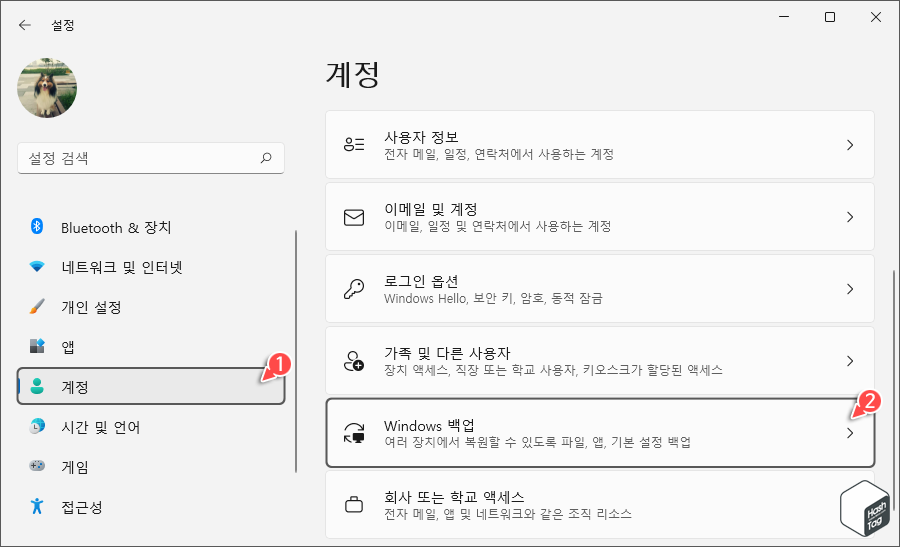
키보드 단축키 Win + I 키를 눌러 Windows 설정 앱을 실행합니다. 설정 앱 왼쪽 메뉴에서 [계정] 클릭 후 [Windows 백업] 옵션을 선택합니다.
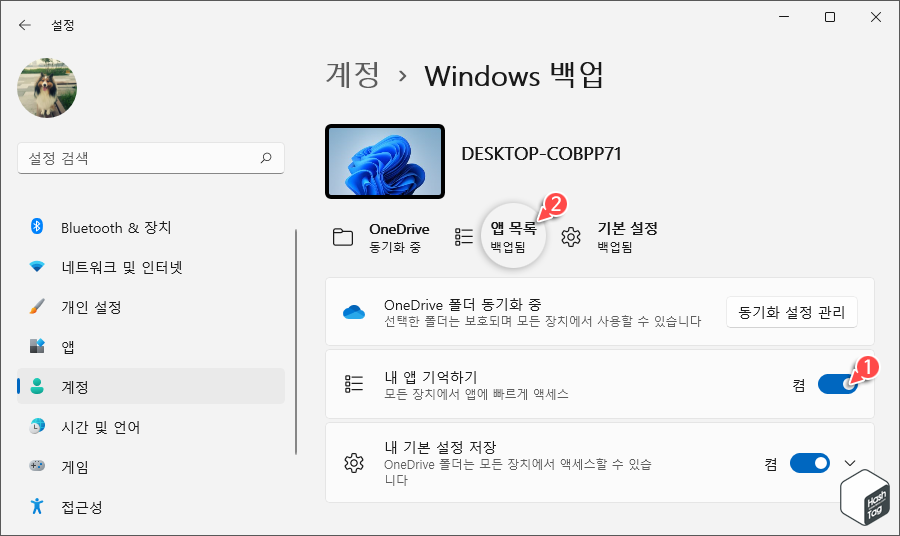
Windows 백업에서 '내 앱 기억하기' 항목 우측의 토글 스위치를 클릭하여 [켬]으로 변경합니다. 활성화된 경우 상단 '앱 목록'에서 '백업됨'으로 표시되는 것을 확인할 수 있습니다.
이제 해당 시스템이 복구 불가능한 상태일 때 새로운 시스템으로 교체하거나, 다른 시스템에서도 동일한 환경으로 구성하길 원한다면 백업된 앱 목록을 이용하여 모든 데이터를 다른 장치로 되돌릴 수 있습니다.
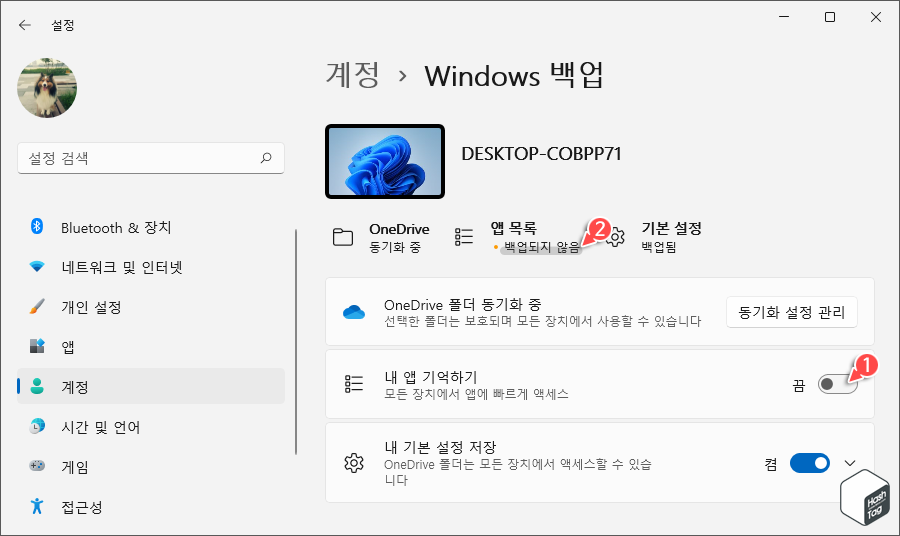
만약 해당 기능을 비활성화하려면 동일한 방법으로 '내 앱 기억하기' 토글 스위치를 [끔]으로 변경하면 됩니다. 이때 상단 '앱 목록'에서 '백업되지 않음'으로 표시됩니다.
'IT > How to' 카테고리의 다른 글
| 윈도우11 WSA 카카오톡 APK 다운로드 및 설치 방법 (4) | 2022.03.06 |
|---|---|
| 윈도우10 마우스 오른쪽 클릭 Context Menu '포토샵으로 편집' 추가 방법 (0) | 2022.03.05 |
| 윈도우10 스피커 2개 연결 및 동시 or 다른 오디오 콘텐츠 재생하기 (기본+블루투스) (15) | 2022.03.04 |
| 윈도우11 레지스트리 편집기 HKLM 및 HKCU 빠르게 전환하기 (0) | 2022.03.03 |
| 윈도우11 Dev 채널 Build 22557 업데이트 후 스냅 레이아웃 활용 방법 (0) | 2022.02.25 |
| 윈도우11 작업 표시줄 프로그램 고정 허용 활성화 또는 비활성화 방법 (0) | 2022.02.24 |
| Microsoft Word 문서에서 한 페이지만 가로로 만드는 방법 (0) | 2022.02.21 |
| 윈도우10 Hyper-V에서 무선 네트워크(Wi-Fi) 사용하는 방법 (0) | 2022.02.17 |
